

|
|
> Accueil > LookNStop 2 > Configuration
|
|
||||||||||||||||||||||||||||||||||||||||||||||||||||||||||||||||||||||||||||||||||
Configuration de LookNStop v 2.x |
| " Downloader " Installer " |
|
|
|
Résultat des tests : 14,2 / 20 Après avoir installé LookNStop v 2.x, vous pouvez envisager ce qui suit : |
|
|
Comment installer un jeu de règles de sécurité ?
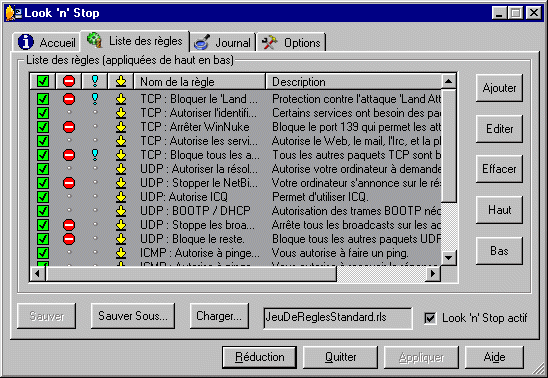
Normalement c'est fini, vous trouverez dans l'onglet Journal les résultats (traces) de tout cela, ainsi que les éventuelles tentatives et/ou connexions. |
|
|
|
Si vous avez des problèmes, n'oubliez pas la copie de votre log (voir \Program Files\Soft4ever\looknstop\logs ainsi qu'une brève description de votre configuration dans votre e-mail. Voir l'excellente FAQ avant !!! |
|
Votez pour ce site au WebOrama |
Ce site est copyright © Chryjs 1999-2001, toute reproduction interdite. | ||